Access での検証ルールの有効期間を設定する方法
Access で年齢検証ルールを設定する手順は次のとおりです。 年齢フィールドを含むテーブルを選択し、デザイン ビューでフィールドのプロパティを開きます。 「検証ルール」タブで、検証ルール「BETWEEN 0 AND 150」を入力します。 「OK」をクリックして検証ルールを適用します。この検証ルールにより、ユーザーが入力した年齢が 0 ~ 150 歳であることが保証されます。
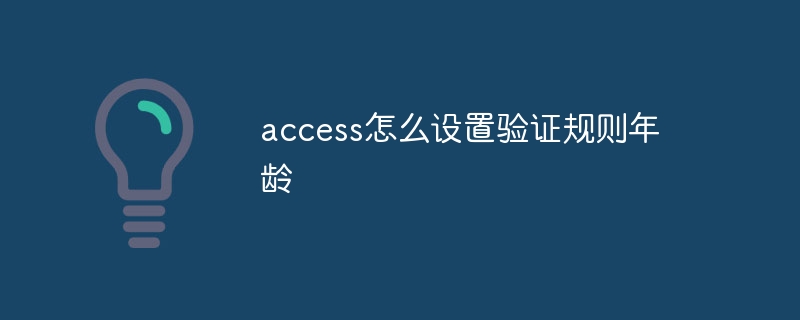
Access で年齢検証ルールを設定する
Microsoft Access データベースでは、検証ルールを使用してユーザー入力を検証できます。データの有効性。年齢フィールドの入力規則を設定するには、次の手順を実行します:
1. フィールドを選択します
Access データベースを開いて、年齢フィールドを含むテーブルを見つけます。フィールドを右クリックし、「デザイン ビュー」を選択します。
2. フィールド プロパティの設定
[フィールド プロパティ] ダイアログ ボックスで、[検証ルール] タブを見つけます。
3. 検証ルールを作成します
[検証ルール] テキスト ボックスに、次の検証ルールを入力します:
<code>BETWEEN 0 AND 150</code>
4検証ルールの適用
「OK」をクリックして検証ルールを適用します。これで、ユーザーがフィールドに年齢を入力しようとすると、Access はそれが 0 ~ 150 の間であることを確認します。
検証ルールの説明:
- BETWEEN: 入力する値は 2 つの値の間にある必要があります。
- 0 AND 150: 入力の年齢が 0 ~ 150 歳である必要があることを指定します。
注:
- 特定の要件に基づいて検証ルールをカスタマイズできます。
- null 値や無効な入力など、さまざまな状況で検証ルールが適切に機能することを確認します。
- 検証ルールはフォームまたはレポート コントロールにのみ適用され、クエリや SQL ステートメントには適用されません。
以上がAccess での検証ルールの有効期間を設定する方法の詳細内容です。詳細については、PHP 中国語 Web サイトの他の関連記事を参照してください。

ホットAIツール

Undresser.AI Undress
リアルなヌード写真を作成する AI 搭載アプリ

AI Clothes Remover
写真から衣服を削除するオンライン AI ツール。

Undress AI Tool
脱衣画像を無料で

Clothoff.io
AI衣類リムーバー

Video Face Swap
完全無料の AI 顔交換ツールを使用して、あらゆるビデオの顔を簡単に交換できます。

人気の記事

ホットツール

メモ帳++7.3.1
使いやすく無料のコードエディター

SublimeText3 中国語版
中国語版、とても使いやすい

ゼンドスタジオ 13.0.1
強力な PHP 統合開発環境

ドリームウィーバー CS6
ビジュアル Web 開発ツール

SublimeText3 Mac版
神レベルのコード編集ソフト(SublimeText3)

ホットトピック
 7749
7749
 15
15
 1643
1643
 14
14
 1397
1397
 52
52
 1293
1293
 25
25
 1234
1234
 29
29
 C#でマルチスレッドの利点は何ですか?
Apr 03, 2025 pm 02:51 PM
C#でマルチスレッドの利点は何ですか?
Apr 03, 2025 pm 02:51 PM
マルチスレッドの利点は、特に大量のデータを処理したり、時間のかかる操作を実行したりするために、パフォーマンスとリソースの使用率を改善できることです。複数のタスクを同時に実行できるようになり、効率が向上します。ただし、あまりにも多くのスレッドがパフォーマンスの劣化につながる可能性があるため、CPUコアの数とタスク特性に基づいてスレッドの数を慎重に選択する必要があります。さらに、マルチスレッドプログラミングには、同期メカニズムを使用して解決する必要があるデッドロックや人種条件などの課題が含まれ、同時プログラミングの確固たる知識が必要であり、長所と短所を比較検討し、それらを慎重に使用する必要があります。
 SQL IFステートメントの使用方法
Apr 09, 2025 pm 06:12 PM
SQL IFステートメントの使用方法
Apr 09, 2025 pm 06:12 PM
SQLステートメントは、SQLステートメントを条件付きで実行するために使用され、構文は次のようになります。if(条件)then {ステートメント} else {ステートメント} end if;。条件は有効なSQL式である可能性があり、条件が真の場合、then句を実行します。条件が偽の場合は、else句を実行します。ステートメントをネストできる場合、より複雑な条件付きチェックを可能にします。
 rootとしてmysqlにログインできません
Apr 08, 2025 pm 04:54 PM
rootとしてmysqlにログインできません
Apr 08, 2025 pm 04:54 PM
ルートとしてMySQLにログインできない主な理由は、許可の問題、構成ファイルエラー、一貫性のないパスワード、ソケットファイルの問題、またはファイアウォール傍受です。解決策には、構成ファイルのBind-Addressパラメーターが正しく構成されているかどうかを確認します。ルートユーザー許可が変更されているか削除されてリセットされているかを確認します。ケースや特殊文字を含むパスワードが正確であることを確認します。ソケットファイルの許可設定とパスを確認します。ファイアウォールがMySQLサーバーへの接続をブロックすることを確認します。
 ノード環境で403エラーを返すサードパーティのインターフェイスを回避する方法は?
Apr 01, 2025 pm 02:03 PM
ノード環境で403エラーを返すサードパーティのインターフェイスを回避する方法は?
Apr 01, 2025 pm 02:03 PM
ノード環境で403エラーを返すサードパーティのインターフェイスを回避する方法。 node.jsを使用してサードパーティのWebサイトインターフェイスを呼び出すと、403エラーを返す問題が発生することがあります。 �...
 Apache用のZendを構成する方法
Apr 13, 2025 pm 12:57 PM
Apache用のZendを構成する方法
Apr 13, 2025 pm 12:57 PM
ApacheでZendを構成する方法は? Apache WebサーバーでZend Frameworkを構成する手順は次のとおりです。ZendFrameworkをインストールし、Webサーバーディレクトリに抽出します。 .htaccessファイルを作成します。 Zend Application Directoryを作成し、index.phpファイルを追加します。 Zend Application(Application.ini)を構成します。 Apache Webサーバーを再起動します。
 ドメイン全体のvue axiosによって引き起こされる「ネットワークエラー」を解決する方法
Apr 07, 2025 pm 10:27 PM
ドメイン全体のvue axiosによって引き起こされる「ネットワークエラー」を解決する方法
Apr 07, 2025 pm 10:27 PM
VUE axiosのクロスドメイン問題を解決する方法は次のとおりです。CORSプラグインを使用してWebSockingを使用してJSONPを使用してAxiosプロキシを使用してサーバー側にCORSヘッダーを構成します。
 easywechat 5.5でcomponent_verify_ticketを効率的に取得する方法は?
Apr 01, 2025 pm 12:42 PM
easywechat 5.5でcomponent_verify_ticketを効率的に取得する方法は?
Apr 01, 2025 pm 12:42 PM
easywechat5.5でcomponentverifyを取得します...
 phpmyAdminの脆弱性の概要
Apr 10, 2025 pm 10:24 PM
phpmyAdminの脆弱性の概要
Apr 10, 2025 pm 10:24 PM
PHPMyAdminセキュリティ防衛戦略の鍵は次のとおりです。1。PHPMyAdminの最新バージョンを使用し、PHPとMySQLを定期的に更新します。 2.アクセス権を厳密に制御し、.htaccessまたはWebサーバーアクセス制御を使用します。 3.強力なパスワードと2要素認証を有効にします。 4.データベースを定期的にバックアップします。 5.機密情報が公開されないように、構成ファイルを慎重に確認します。 6。Webアプリケーションファイアウォール(WAF)を使用します。 7.セキュリティ監査を実行します。 これらの測定は、不適切な構成、古いバージョン、または環境セキュリティのリスクにより、PHPMyAdminによって引き起こされるセキュリティリスクを効果的に削減し、データベースのセキュリティを確保することができます。




